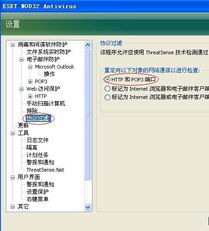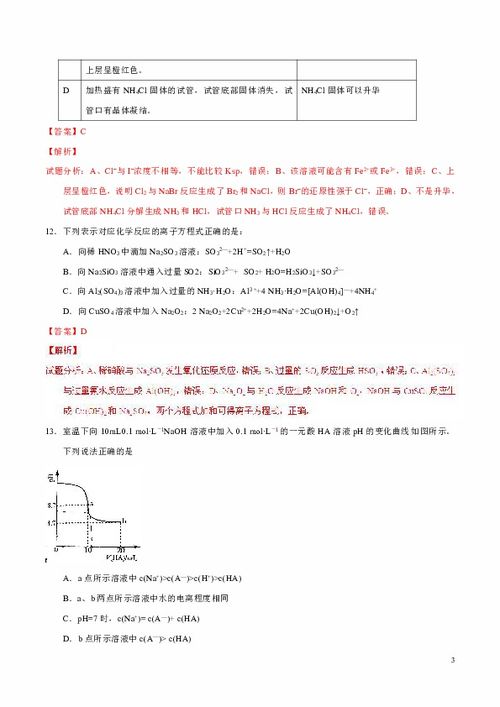Win7用户必看:轻松几步彻底卸载KB3133431更新教程
红鼠游戏2024-11-14 12:06:03
windows 7系统的用户有时可能需要卸载某些更新,以解决由更新引起的问题或回滚到之前的系统状态。本文将详细介绍如何删除windows 7系统中的kb3133431更新,帮助用户全面了解和完成这一操作。
方法一:通过控制面板卸载
1. 打开控制面板:
- 首先,点击屏幕左下角的“开始”菜单。
- 在弹出的菜单中,找到并选择“控制面板”。
2. 进入卸载程序:
- 在控制面板窗口中,找到“程序”类别下的“卸载程序”选项,并点击打开。
3. 查看已安装的更新:
- 在程序和功能界面的最左侧菜单中,找到并点击“查看已安装的更新”链接。这个链接将列出所有已经安装在系统中的windows更新。
4. 找到并卸载kb3133431更新:
- 在更新列表中,滚动浏览找到名为kb3133431的更新。
- 右键点击kb3133431更新,选择“卸载”选项。
5. 确认卸载并等待完成:
- 系统会弹出确认卸载的提示窗口,选择“是”以确认卸载操作。
- 卸载过程可能需要一些时间,具体取决于更新的大小和系统的性能。
6. 重启计算机:
- 卸载完成后,系统可能会提示你重启计算机,以确保所有更改生效。
方法二:通过windows更新历史记录卸载
1. 打开设置:
- 点击屏幕左下角的“开始”菜单,然后选择“设置”选项。
2. 进入windows更新:
- 在设置页面中,找到并点击“windows 更新”。
3. 查看更新历史记录:
- 点击左侧的“更新历史记录”,在右侧界面中你会看到已经安装的更新列表。
4. 卸载kb3133431更新:
- 在更新列表中,找到你想要卸载的kb3133431更新,右键点击它,然后选择“卸载”。
5. 确认卸载:
- 系统会提示你确认卸载操作,按照提示完成即可。
6. 重启计算机:
- 卸载完成后,同样需要重启计算机。
方法三:手动修改系统文件卸载(高级操作)
对于一些难以通过常规方法卸载的更新补丁,可以尝试手动修改系统文件来进行卸载。请注意,这种方法相对复杂,且有一定风险,建议仅在熟悉系统操作的情况下尝试。
1. 定位到系统文件目录:
- 打开文件资源管理器,定位到“c:\windows\servicing\packages”目录。
2. 搜索更新代号:
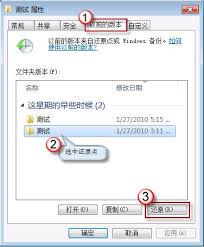
- 找到你想要卸载的更新的代号(通常可以在更新历史记录中找到)。
3. 修改.mum文件:
- 在该目录中,搜索与更新代号相关的.mum文件。
- 右键点击该文件,选择“打开方式”,然后选择一种能够编辑xml文件的文本编辑器(如记事本)。
- 在打开的.mum文件中,找到“permanence=“perment””这一行代码,将其修改为“permanence=“removable””。
4. 保存修改并尝试卸载:
- 保存修改时,请确保你拥有管理员权限。
- 完成修改后,再次尝试通过系统设置卸载该更新。
注意事项
- 备份数据:在卸载更新之前,建议备份重要数据以防万一。
- 了解潜在影响:卸载某些更新可能会导致系统安全性降低或功能受限,因此在卸载之前,请确保你了解该更新的作用和潜在影响。
- 谨慎操作:卸载系统更新是一项敏感操作,请确保你了解每一步骤,并谨慎执行。
通过以上方法,你可以轻松删除windows 7系统中的kb3133431更新。希望这篇文章能够帮助你更好地管理windows更新补丁,让你的系统更加稳定、高效。
相关攻略
-

- 2024必玩!高可玩性MOD游戏大盘点——让游戏体验再升级
- 2024-11-14
-

- 2024年必玩!高人气射雕英雄传手机游戏大全推荐
- 2024-11-14
-

- 梦幻西游手游深度解析:妙音鸟属性大,它究竟有多强?
- 2024-11-14
-
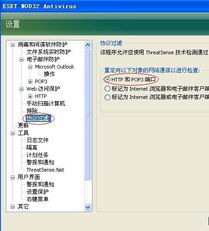
- 浩方取消自动挤房间功能的方法
- 2024-11-13
-
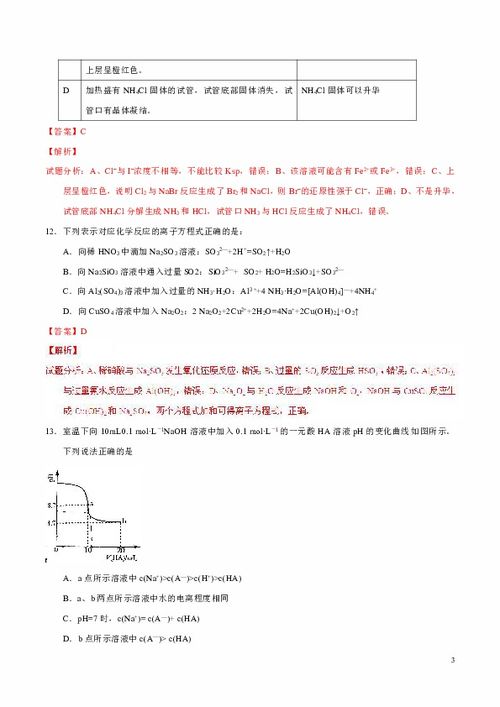
- 2023年山东高考理综各科分数分配详解
- 2024-11-13